Pouvez-vous créer une vidéo qualifiée et décente en quelques minutes seulement ? Ce serait tout à fait compétent à l'ère de la création et du partage de vidéos si vous êtes capable de le faire. De nos jours, de plus en plus d'éditeurs ont tendance à utiliser des programmes de montage vidéo en ligne pour simplifier leur flux de travail de post-synchronisation, car ils peuvent appliquer directement des centaines de modèles prêts à l'emploi et des effets spéciaux audio spéciaux avec ces outils en ligne.
Croyez-le ou non, en tant que l'un de ces meilleurs éditeurs vidéo en ligne, Clipchamp.com a attiré plus de 16 millions d'utilisateurs. Si vous voulez apprendre les tutoriels sur la façon d'éditer des vidéos sur Clipchamp, lisez simplement cet article ! Nous partagerons ici avec vous la meilleure critique de Clipchamp Video Editor. Nous y voilà !

- Une critique de Clipchamp
- Pour commencer avec les projets/modèles vidéo
- Comment ajouter des sous-titres dans une vidéo
- Comment diviser une vidéo
- Comment mettre une vidéo en miroir
- Conclusion
Un examen approfondi de Clipchamp Video Editor
Clichamp Video Editor est livré avec plus de 10 projets vidéo tels que des diaporamas et des poignées sociales, ce qui permet aux utilisateurs de créer une vidéo de diaporama avec des photos ou de courts clips sans effort et efficacement. Pour utiliser cet outil, il est nécessaire de se connecter en premier lieu et vous pouvez continuer avec le compte de Google, Facebook, Microsoft, Dropbox ou Email.
En outre, en ce qui concerne la façon d’importer des vidéos sur cet outil, les utilisateurs sont habilités à commencer par un enregistrement par l’enregistreur d’écran intégré et l’enregistreur de caméra. Par exemple, vous pouvez enregistrer le gameplay avec Clipchamp et l’éditer directement. En outre, Clipchamp est associé à OneDrive, Zoom, Box et Google afin que vous puissiez télécharger des vidéos via ces canaux.
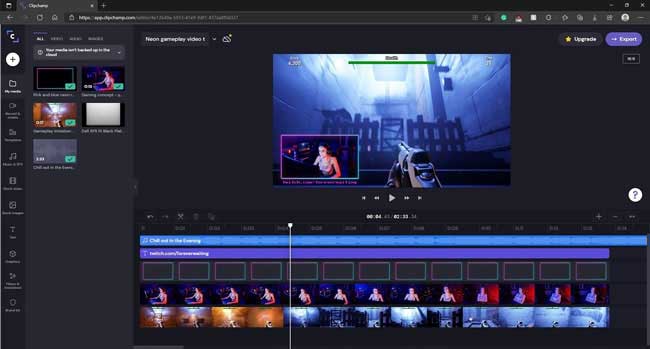
Étonnamment, Clipchamp propose une pléthore de modèles de vidéos, vous trouverez donc toujours un modèle approprié, peu importe que vous fassiez des vidéos pour Pinterest, Celebrations, Sales Outreach, Education ou Marketing. Avec un modèle vidéo spécifique, vous verrez le texte, la musique, le filtre, le format d'image et la résolution adaptés. Il y a quelques inconvénients à utiliser Clipchamp, cependant, voyons les détails ci-dessous.
Pour :
- Portable : vous pouvez utiliser Clipchamp sur n'importe quel appareil
- Modèles : divers modèles vidéo pour vous aider à gagner du temps dans le montage vidéo
- Musique et SFX : Une vaste bibliothèque d'effets audio classiques et spéciaux
- Images de stock : un tas d'images vidéo, Hanukkah, Pride, etc., mais certaines sont payées
- Texte : vous pouvez choisir de nombreux types de sous-titres, y compris une ligne ou deux lignes
Contre :
- Besoin d'un bon réseau
- Exporter en 480P maximum sur la version gratuite. En payant 9 $/Mo-Creator, 19 $/Mo-Business ou 9 $/Mo-Business Platinum pour obtenir une exportation plus élevée
- Manque d'effets avancés comme Split-Screen, Video Reverse, ChromeKey, Mosaic, PiP (Picture-in-Picture, fait un duo vidéo et réagit), etc.
Pour commencer avec des projets vidéo et des modèles sur Clipchamp
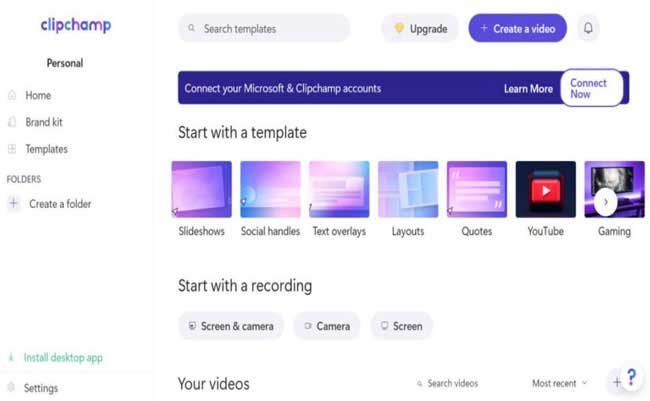
Il existe de nombreux projets vidéo conçus avec l’éditeur vidéo Clipchamp gratuit, tels que les diaporamas, les poignées sociales, les superpositions de texte, la mise en page, les citations et l’enregistreur d’écran et de caméra.
1. Modèle de diaporama
Par exemple, si vous souhaitez créer un diaporama avec des photos, vous pouvez commencer par le projet diaporama. Passons ici à l’un des thèmes du diaporama appelé Youthful Modern Slideshow (22 secondes et rapport 16: 9).
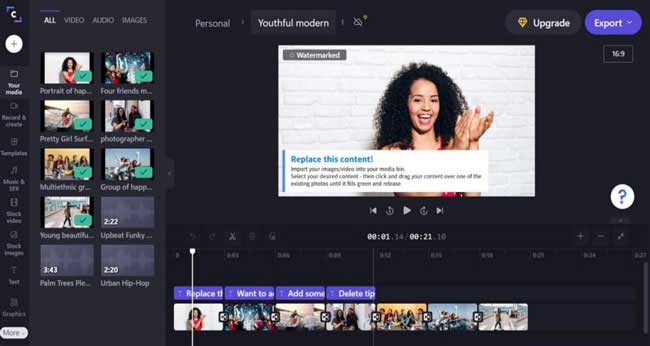
Le diaporama a été traité dans le canevas où vous pouvez changer l'aspect en portrait (9:16), Carré (1:1), Social (4:5), Vertical (2:3) ou Cinématique (21:9) , ça dépend.
La timeline ne prend actuellement en charge qu'un seul clip, vous pouvez remplacer les photos par défaut en copiant-collant. Après cela, essayez de lire cette vidéo en temps réel pour vérifier l'effet. Ensuite, passez à l'option texte et à l'option son, ajoutez simplement le contenu que vous aimez.
2. Projet d'enregistrement d'écran
Maintenant, cliquez sur le bouton Écran pour lancer l'enregistreur d'écran. Si vous avez une caméra externe, vous pouvez choisir de faire des enregistrements en allant sur le bouton Écran et caméra.
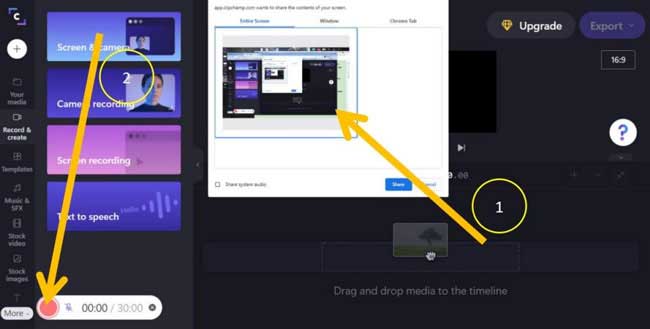
Au début, vous devez choisir les fenêtres partagées, il peut s’agir de l’écran entier, des fenêtres ou simplement de l’onglet Chome. Appuyez ensuite sur le bouton rouge Enregistrement dans le coin inférieur gauche. Les délais sont dans les 30 minutes avec la version gratuite.
Créer un diaporama photo ou un enregistrement vidéo en cours avec Tuneskit AceMovi
Vous constaterez peut-être que le passage d’un modèle à un autre est un peu fastidieux, sans parler du temps de traitement que vous devez attendre. Et plus important encore, Clipchamp vous demandera de mettre à niveau pour obtenir une autorité plus longue dans l’enregistrement vidéo et vous ne pouvez pas éditer deux clips en même temps. En fait, c’est très courant pour un éditeur vidéo en ligne.
Mais un éditeur vidéo PC peut gérer ce problème sans tracas. Ici, vous pouvez opter pour une très bonne boîte à outils de montage vidéo, appelée TunesKit AceMovi, vous pouvez la télécharger gratuitement sur Mac ou Windows
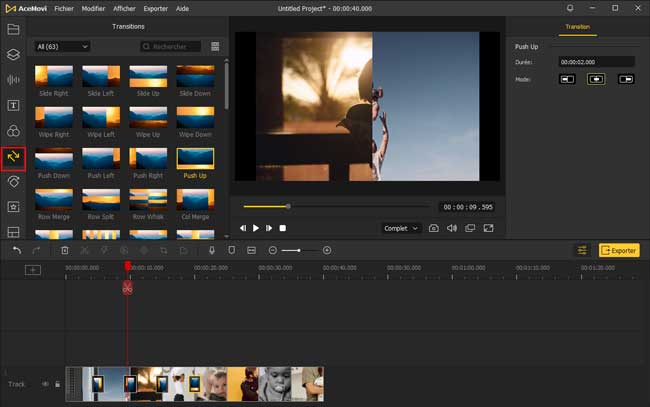
Pour créer un diaporama avec AceMovi, il vous suffit de déposer les photos ou les clips sous la piste, puis d'appliquer le son de fond, le contenu textuel, les transitions, les filtres, etc. Toutes les choses peuvent être faites facilement sur un seul écran avec AceMovi ; Pour enregistrer une vidéo sur Windows avec cet outil, cliquez simplement sur le bouton Enregistrer sur le panneau multimédia. Il n'y a pas de limite de temps d'enregistrement !
Comment ajouter des sous-titres dans une vidéo avec Clipchamp
L'ajout de sous-titres avec Clipchamp Free Video Editor est très facile à réaliser mais il y a plus de paramètres que vous pouvez définir mais cela semble compliqué. Naviguez pour ouvrir le panneau Texte après avoir exporté des clips vidéo sur la timeline. Ensuite, vous pouvez choisir les modes de texte à partir du stock tels que les modes Titre, les modes Légende, certains styles spéciaux, ainsi que les modes Intro / Outro.
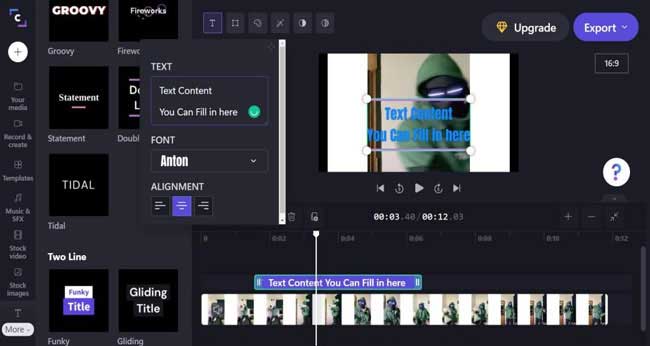
Maintenant, cliquez sur le texte pour remplir le contenu du texte, puis allez choisir le style de police et définir la règle d’alignement. En outre, vous pouvez transformer la position en haut, au milieu ou en bas en cliquant sur l’option de droite. De plus, les paramètres de couleur, les filtres et les effets de fondu peuvent tous être définis ici.
Si vous souhaitez ajouter des sous-titres à votre film, vous devez choisir un mode de sous-titre et cliquer avec le bouton droit sur le mode pour copier plus d’échantillons et remplir le contenu un par un, n’oubliez pas de vérifier l’effet de synchronisation dans le dernier !
Comment diviser une vidéo avec Clipchamp
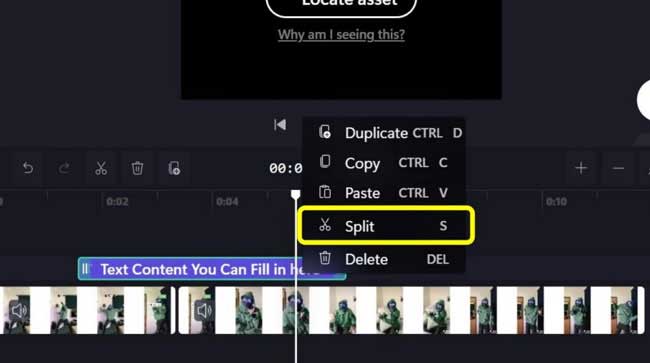
Tous les enregistrements vidéo ne sont pas parfaits, vous devrez donc peut-être même couper des centaines d’images superflues et inadaptées. Pour diviser une vidéo avec Clipchamp, vous devez d’abord déposer la timeline sous le point de fractionnement ou vous pouvez cliquer directement sur le point. Ensuite, allez dans la barre d’outils ✂ pour appuyer sur la vidéo ou cliquez avec le bouton droit de la souris pour choisir la ligne Split-S.
Comment mettre en miroir une vidéo

Voici un guide pour faire pivoter et mettre en miroir (ou retourner) des vidéos avec Clipchamp. Sans tutoriel, l'outil en ligne avait du mal à trouver le bouton miroir.
Pour refléter une vidéo, vous devez cliquer sur le clip vidéo que vous venez d'importer, puis aller dans Transformer > Retourner > ◭. Et pour faire pivoter les vidéos, vous pouvez simplement cliquer sur les boutons définis à côté, mais ce n'est pas un plateau tournant, vous ne pouvez donc faire pivoter la vidéo qu'à 90, 180 ou 270.
Conclusion
En tant qu'éditeur vidéo en ligne, Clipchamp offre aux utilisateurs de nombreux modèles et ressources musicales, mais certaines fonctionnalités avancées doivent encore être mises à niveau. Si vous ne faites que de petites modifications, comme l'ajout de titres, d'autocollants, de musique de fond et de mèmes, Clipchamp peut être un outil facile à utiliser. Mais lorsque vous souhaitez utiliser les outils avancés, tels que l'écran partagé et la mosaïque de zones, l'éditeur vidéo TunesKit AceMovi vaut vraiment la peine d'être essayé.
